SolidWorks中文版从入门到精通第7章曲线创建.docx
《SolidWorks中文版从入门到精通第7章曲线创建.docx》由会员分享,可在线阅读,更多相关《SolidWorks中文版从入门到精通第7章曲线创建.docx(9页珍藏版)》请在冰点文库上搜索。
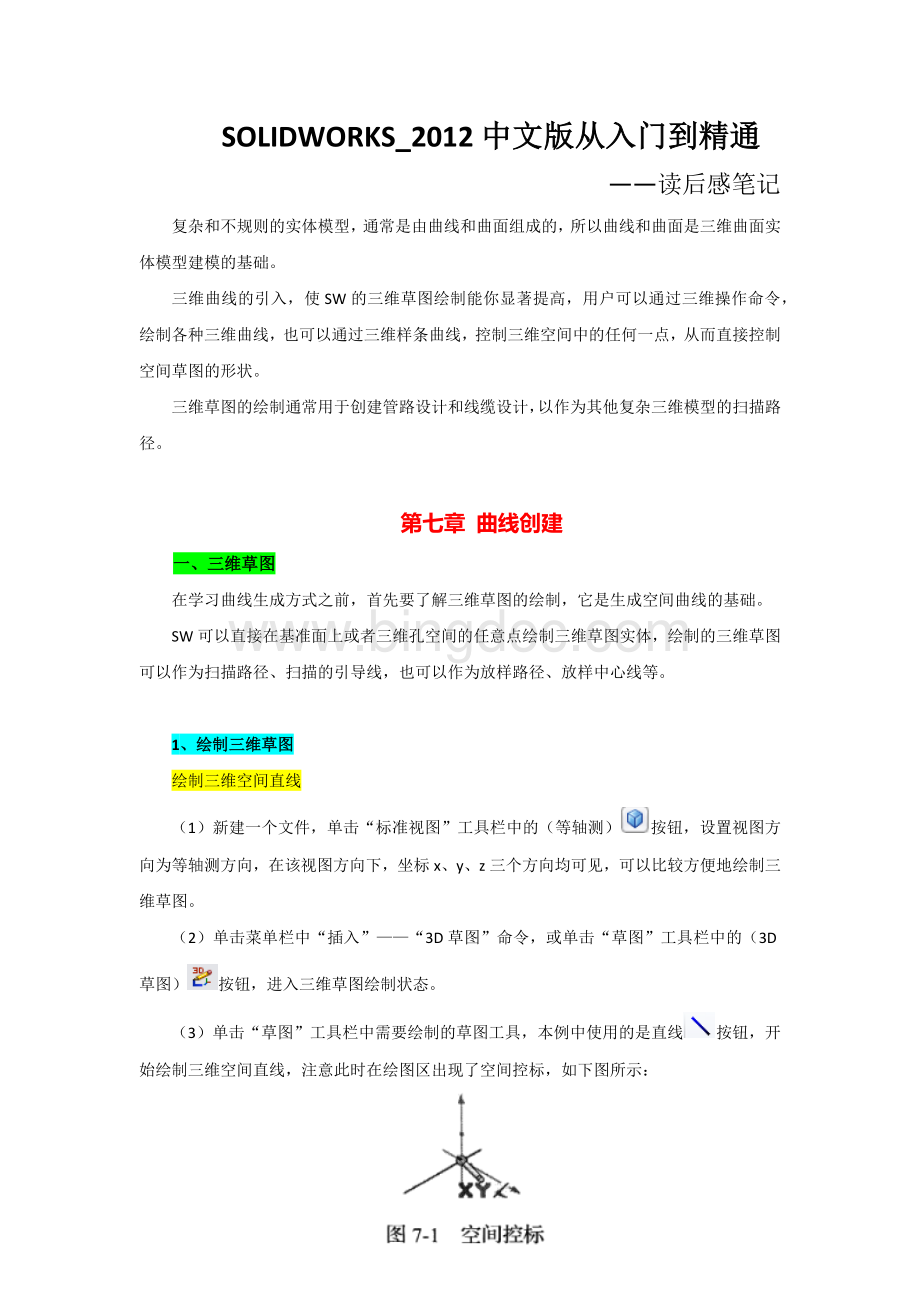
SOLIDWORKS_2012中文版从入门到精通
——读后感笔记
复杂和不规则的实体模型,通常是由曲线和曲面组成的,所以曲线和曲面是三维曲面实体模型建模的基础。
三维曲线的引入,使SW的三维草图绘制能你显著提高,用户可以通过三维操作命令,绘制各种三维曲线,也可以通过三维样条曲线,控制三维空间中的任何一点,从而直接控制空间草图的形状。
三维草图的绘制通常用于创建管路设计和线缆设计,以作为其他复杂三维模型的扫描路径。
第七章曲线创建
一、三维草图
在学习曲线生成方式之前,首先要了解三维草图的绘制,它是生成空间曲线的基础。
SW可以直接在基准面上或者三维孔空间的任意点绘制三维草图实体,绘制的三维草图可以作为扫描路径、扫描的引导线,也可以作为放样路径、放样中心线等。
1、绘制三维草图
绘制三维空间直线
(1)新建一个文件,单击“标准视图”工具栏中的(等轴测)按钮,设置视图方向为等轴测方向,在该视图方向下,坐标x、y、z三个方向均可见,可以比较方便地绘制三维草图。
(2)单击菜单栏中“插入”——“3D草图”命令,或单击“草图”工具栏中的(3D草图)按钮,进入三维草图绘制状态。
(3)单击“草图”工具栏中需要绘制的草图工具,本例中使用的是直线按钮,开始绘制三维空间直线,注意此时在绘图区出现了空间控标,如下图所示:
(4)以原点为起点绘制草图,基准面为控标提示的基准面,方向由光标拖动决定,下图表示的为:
在xy基准面上绘制草图。
(5)当继续绘制直线时,控标会显示出来,按Tab键,可以依次切换绘制的基准面,分别是xy、yz、zx基准面。
(6)再次单击“草图”工具栏中的(3D草图)按钮,或是在绘图区右击,在弹出的快捷菜单中,单击“退出草图”命令,退出三维草图绘制状态。
注意:
在绘制三维草图时,绘制的基准面要以控标显示为准,不要主观臆断,通过按Tab键,变换视图的基准面。
二维草图和三维草图既有相似之处,又有不同之处,在绘制三维草图时,二维草图中的所有圆、弧、矩形、直线、样条曲线和点等工具都可使用,曲面上的样条曲线工具只能用在三维草图中。
在添加几何关系时,二维草图中大多数几何关系都可用于三维草图中,但是对称、阵列、等距和等长线例外。
对于二维草图,其绘制的草图实体是所有几何体在草绘基准面上的投影,而三维草图是空间实体。
建立坐标系
在绘制三维草图中,除了使用系统默认的坐标系之外,用户还可以定义自己的坐标系,此坐标系将同测量、质量特性等工具一起使用。
步骤:
参考几何体——坐标系
二、创建曲线
曲线是构建复杂实体的基本要素,SW提供专用的曲线工具栏,如下:
其中,SW创建曲线的方式有:
投影曲线、组合曲线、螺旋线和涡状线、分割线、通过参考点的曲线、通过xyz点的曲线等。
1、投影曲线
在SW中,投影曲线有两种创建方式:
一种方式是将绘制的曲线投影到模型面上,生成一条三维曲线,
另一种是在两个相交的基准面上分别绘制草图,此时系统会将每一个草图沿所在平面的垂直方向投影得到一个曲面,这两个曲面在空间中相交,生成一条三维曲线。
2、组合曲线
组合曲线是将曲线、草图几何和模型边线组合为一条单一曲线,生成的该组合曲线可以作为生成放样或扫描的引导曲线、轮廓线。
在创建组合曲线时,所选择的曲线必须是连续的,因为所选择的曲线要生成一条曲线,生成的组合曲线可以是开环的,也可以是闭环的。
3、螺旋线和涡状线
螺旋线和涡状线通常在零件中生成,这种曲线可以被当作一个路径或者引导曲线使用在扫描的特征上,或作为放样特征的引导曲线,通常用来生成螺纹、弹簧和发条等零件。
创建螺旋线步骤:
(1)在基准面上画一个圆
(2)单击“曲线”工具栏的螺旋线按钮
(3)在“定义方式”选项组中,选择参数,之后点确定生成螺旋线。
使用该命令也可以生成锥形螺纹线,勾选“锥度螺纹线”复选框即可。
锥度螺纹线分为以下两种:
创建涡状线步骤:
(1)在基准面上画一个圆
(2)单击“曲线”工具栏的螺旋线按钮,选择“涡状线”
(3)在“定义方式”选项组中,选择参数,之后点确定生成涡状线。
SW既可以生成顺时针涡状线,也可以生成逆时针涡状线,执行命令时,系统默认的生成方式为顺时针方式。
5、分割线
分割线工具将草图投影到曲面或平面上,它可以将所选的面分割为多个分离的面,从而可以选择操作其中一个分离面,也可将草图投影到曲面实体生成分割线。
利用分割线可用来创建拔模特征、混合面圆角,并可延展曲面来切除模具。
创建分割线有以下几种方式:
——投影:
将一条草图线投影到一表面创建分割线。
——侧影轮廓线:
在一个圆柱形零件上生成一条分割线。
——交叉:
以交叉实体、曲面、面、基准面或曲面样条曲线分割面。
下面是以投影方式创建分割线的操作步骤:
(1)创建基准面
(2)在基准面上绘制样条曲线
(3)插入——曲线——分割线命令,选择“投影”
注意:
在使用投影方式创建投影草图时,绘制的草图在投影面上的投影必须穿过要投影的面,否则系统会提示错误,导致不能生成分割线。
7、通过参考点的曲线
通过参考点的曲线是指生成一个或者多个平面上的点的曲线。
下面结合实例介绍创建通过参考点曲线的步骤:
(1)插入——曲线——通过参考点的曲线,系统弹出“通过参考点的曲线”属性管理器。
(2)在“通过点”选项组中,依次单击要选择的点,再点确定后即可生成通过参考点的曲线。
在生成通过参考点的曲线时,系统默认生成的为开环曲线,如果在“通过参考点的曲线”属性管理器中勾选“闭环曲线”复选框后,就会自动生成闭环曲线。
8、通过XYZ点的曲线
通过xyz点的曲线是指生成通过用户定义的点的样条曲线。
在SW中,用户既可以自定义样条曲线通过的点,也可以利用点坐标文件生成样条曲线。
通过xyz点创建曲线
下面结合实例创建通过xyz点的曲线的操作步骤:
(1)插入——曲线——通过xyz点的曲线,系统弹出曲线文件对话框。
(3)单击x、y和z坐标列各单元格并在每个单元格中输入一个点坐标,在最后一行的单元格中双击时,系统会自动增加一个新行。
(4)如果要在行的上面插入一个新行,只要单击该行,然后单击“曲线文件对话框中的“插入”按钮即可,如果要删除某一行的坐标,单击该行,然后按Delete键即可。
(5)设置好的曲线文件可以保持下来,单击对话框中的保存按钮,系统弹出另存为对话框,选择合适的路径,输入文件名称就保存好了,SW默认文件的扩展名称为“*.sldcrv”。
在SW中,除了在“曲线”对话框中输入坐标值来定义曲线外,还可以通过文本编辑器、excel等应用程序生成坐标文件,将其保存为“*.TXT”文件,然后导入系统即可。
注意:
在使用文本编辑器、excel等应用程序生成坐标文件时,文件中必须只包含坐标数据,而不能是x、y或z的标号及其他无关数据。
通过导入坐标文件创建曲线
步骤:
(1)插入——曲线——通过xyz点的曲线,系统弹出曲线文件对话框。
(2)单击对话框中的“浏览”按钮,弹出“打开”对话框,查找需要输入的文件名称,然后单击“打开”按钮。
(3)插入文件后,文件名称显示在“曲线文件”对话框中,并在图形区中可以预览显示效果,而且双击其中的坐标可以修改坐标值。
(4)最后单击对话框中的“确定”按钮,生成需要的曲线。